Kaip pakeisti teksto dydį „Android“.
Ką žinoti
- Pakeiskite „Android“ teksto dydį eidami į Nustatymai > Ekranas > Išplėstinė > Šrifto dydis. Norėdami padidinti tekstą, naudokite slankiklį.
- Taip pat galite pasiekti šrifto dydžio nustatymą apsilankę Nustatymai > Prieinamumas > Šrifto dydis.
- „Android“ padidinimo funkcija: eikite į Nustatymai > Prieinamumas > Didinimas. Bakstelėkite slankiklį, kad jį įjungtumėte.
Šis straipsnis padės pakeisti visos sistemos „Android“ teksto dydį ir pasiūlys alternatyvų, kaip dar labiau padidinti teksto dydį arba pagerinti skaitomumą.
Kaip pakeisti šrifto dydį mano tekstiniuose pranešimuose „Android“.
Jei jums sunku skaityti tekstą „Android“ telefone arba manote, kad didesnis tekstas būtų patogesnis, yra gera žinia: „Android“ telefone lengva pakeisti teksto dydį.
Atidaryk Nustatymai programėlė.
Bakstelėkite Ekranas.
Bakstelėkite Išplėstinė, kuri turėtų būti paskutinė parinktis Ekranas skyrius.
-
Bus parodytas išplėstas parinkčių sąrašas. Bakstelėkite Šrifto dydis.
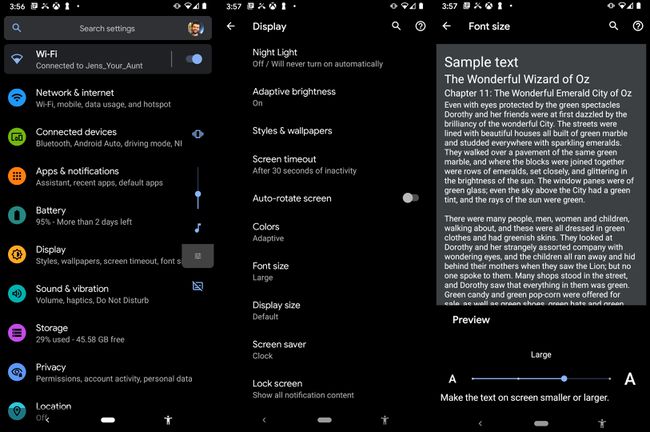
-
Atsiras naujas ekranas, kuriame bus rodoma šiuo metu pasirinkto šrifto dydžio peržiūra. Numatytasis nustatymas yra antras mažiausias iš keturių galimų nustatymų. Naudokite šio ekrano apačioje esantį slankiklį, kad padidintumėte arba, jei norite, sumažintumėte „Android“ teksto dydį.
Naujas šrifto dydis įsigalioja, kai tik pajudinate slankiklį.
Bakstelėkite Atgal mygtuką arba grįžkite į Namai ekranas.
Taip pat galite pasiekti šrifto dydžio nustatymą per Prieinamumas Meniu: Nustatymai > Prieinamumas > Šrifto dydis.
Kaip pakeisti teksto dydį naudojant padidinimą?
„Android“ visos sistemos didinimo įrankis papildo visos sistemos šrifto dydžio nustatymą, kurį papildo a.
Ši funkcija techniškai nepadidina šrifto dydžio jūsų „Android“ įrenginyje, tačiau praktiškai turi panašų poveikį. Tai gali būti naudinga, kai šrifto parinktys neatitinka jūsų poreikių arba neveikia.
Atidaryk Nustatymai programėlė.
Bakstelėkite Prieinamumas.
-
Bakstelėkite Didinimas.

-
Pasirodys ekranas su slankikliu, kuris valdo didinimo funkciją. Bakstelėkite jį, kad įjungtumėte funkciją.
Šiame ekrane taip pat pateikiamos funkcijos naudojimo įvadai.
Įjungę padidinimą galite pasiekti bakstelėdami Prieinamumas spartusis klavišas, asmens piktograma, „Android“ naršymo juostoje.
Daugiau būdų, kaip palengvinti teksto skaitymą „Android“.
„Android“ šrifto dydžio padidinimas arba šrifto padidinimas nėra vienintelis būdas palengvinti teksto skaitymą. Keletas kitų nustatymų gali pagerinti skaitomumą, net jei jie nepadidina šrifto dydžio.
Padidinkite ekrano dydį, kuris yra Nustatymai programa pagal abi Ekranasir Prieinamumas. Pakeitus šį nustatymą, kai kurie vaizdiniai elementai, įskaitant piktogramas, bus didesni, be to, jis puikiai derės keičiant „Android“ šrifto dydį.
Įjunkite tamsiąją temą. Tamsioji tema yra Nustatymai programėlė pagal Ekranas ir Prieinamumas. Kai kuriems „Android“ naudotojams lengviau skaityti tamsųjį režimą, o kiti teigia, kad ilgą laiką žiūrėti jį mažiau vargina.
Įjunkite didelio kontrasto tekstą, esantį apačioje Prieinamumas. Didelio kontrasto tekstas pakeis šriftus, kad fone atrodytų tamsesnis arba šviesesnis. Tačiau šiuo metu tai yra eksperimentinė funkcija, todėl ji gali neveikti visose situacijose arba su visomis programomis.
DUK
-
Kaip spausdinti tekstinį pranešimą „Android“?
„Android“ telefone nėra teksto pranešimų spausdinimo funkcijos, tačiau yra keletas sprendimų. Pavyzdžiui, galite nukopijuoti ir įklijuoti tekstą į dokumentą ir atspausdinti dokumentą. Taip pat galite bendrinti tekstą „Google“ diske ir atsispausdinti iš ten.
-
Kaip išsaugoti tekstinius pranešimus „Android“?
Tu gali atsisiųskite programą, pvz., SMS atsarginę kopiją ir atkūrimą norėdami išsaugoti tekstinius pranešimus. Ji eksportuoja jūsų SMS žinutes, MMS žinutes ir skambučių žurnalus. Programa taip pat gali importuoti jūsų sukurtą atsarginę kopiją.
-
Kaip atkurti ištrintą tekstinį pranešimą „Android“?
Galite pabandyti susigrąžinti tą tekstinį pranešimą, kurį ištrynėte naudojant tokią programinę įrangą kaip „DiskDigger“. Jei įjungėte automatinį atsarginį kopijavimą, ieškokite savo tekstų „Google“ diske. Tačiau apskritai sunku atkurti tekstą, kai jį ištrinate, nes nėra šiukšliadėžės arba anuliavimo mygtuko, kaip kompiuteryje.
